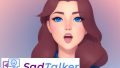「音声ファイルからボーカル音源だけを抽出したい」
「ボーカルリムーバーを無料で自由に利用したい」
このような場合には、Ultimate Vocal Removerがオススメです。
この記事では、Ultimate Vocal Removerについて解説しています。
本記事の内容
- Ultimate Vocal Removerとは?
- Ultimate Vocal Removerのシステム要件
- Ultimate Vocal Removerのインストール
- Ultimate Vocal Removerの動作確認
それでは、上記に沿って解説していきます。
Ultimate Vocal Removerとは?
Ultimate Vocal Removerは、音声ファイルからボーカルを除去することが可能です。
ボーカルリムーバーと言われるモノになります。
除去と言っていますが、分離と言った方が適切かもしれません。
具体的には、音声ファイルを次の音源に分離できるのです。
- vocal(ボーカル)
- instrument(楽器)
したがって、Ultimate Vocal Removerはボーカル抽出も可能と言えます。
そして、このボーカルリムーバーにはいろいろな形があります。
Googleで検索して上位に出てくるのは、Webサービスが多いです。
無料でボーカルリムーバーというモノを試すなら、それらは非常に有用と言えます。
ただし、お金を払ってまで利用する価値はありません。
なぜなら、同じ(もしくは、それ以上の)品質のボーカル分離を無料で自由に利用できるのですから。
それが、Ultimate Vocal Removerです。
ただし、GPU搭載のマシンでないと速度にストレスを感じるでしょうね。
CPUだけでも動きますが、かなりの時間がかかるようです。
GPU搭載マシンであれば、Ultimate Vocal Removerをインストールしておくことをオススメします。
以上、Ultimate Vocal Removerについて説明しました。
次は、Ultimate Vocal Removerのシステム要件を説明します。
Ultimate Vocal Removerのシステム要件
システム要件などは、GitHub上のページに詳細が記載されています。
現時点(2023年4月)でのUltimate Vocal Removerの最新バージョンは、5.5となります。
サポートOSに関しては、以下を含むクロスプラットフォーム対応です。
- Windows
- macOS
- Linux
この記事では、Windowsへのインストールを取り上げます。
Windowsの場合だと、以下のことに注意する必要があります。
- Windows 10以降
- 古いCPUは動作保証外(Intel Pentium、Celeron)
- Cドライブへのインストール必須
あとは、GPU対応かどうかですね。
GPU未対応だと、おそらく使い物にはならないでしょう。
GPUに対応したマシンであるかどうかは、次のコマンドで確認できます。
> nvidia-smi --query-gpu=name,memory.total,memory.free --format=csv,noheader NVIDIA GeForce RTX 3090, 24576 MiB, 19552 MiB
このように何かしら表示されれば、対応済み(利用可能)と考えてよいでしょう。
以上、Ultimate Vocal Removerのシステム要件について説明しました。
次は、Ultimate Vocal Removerのインストールを説明します。
Ultimate Vocal Removerのインストール
インストールには、インストーラーを利用します。
他には、pipコマンドを利用する方法があります。
pipコマンドを利用する方法は、依存関係の問題でエラーが出ました。
そのため、ここは素直にインストーラーを用いた方がよいでしょうね。
まずは、GitHub上の公式ページにアクセスします。
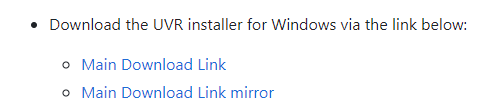
上記のリンクをクリックすれば、ダウンロードが始まります。
約1.6GBのサイズがあるので、少し時間がかかるでしょう。
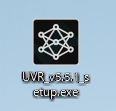
ダウンロードできたら、実行します。
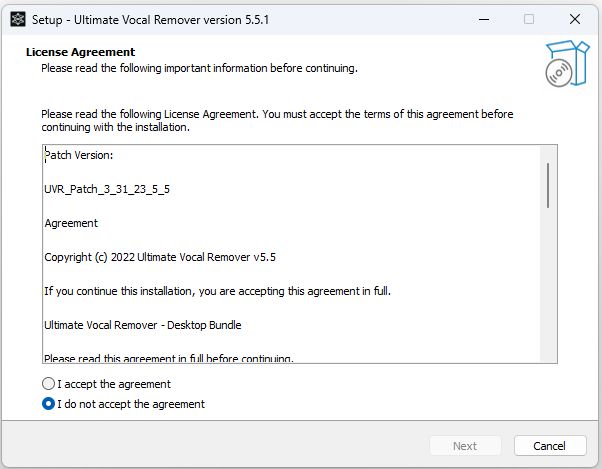
規約を承認して、後は次へ次へという感じで進めてOK。
インストールには、そこそこ時間がかかります。
以上、Ultimate Vocal Removerのインストールを説明しました。
次は、Ultimate Vocal Removerの動作確認を説明します。
Ultimate Vocal Removerの動作確認
Ultimate Vocal Removerを起動します。
起動方法は、各自の好きな方法で構いません。

個人的には、検索ボックスを利用して呼び出します。
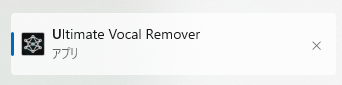
起動できたら、入出力を設定しましょう。
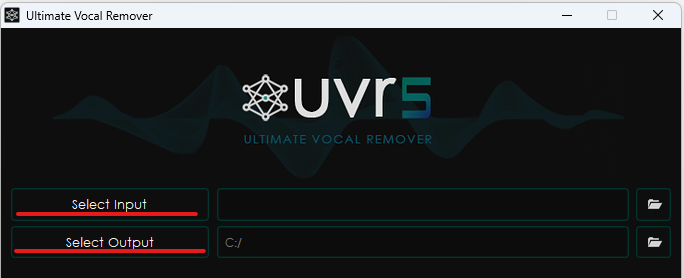
「Select Input」は、音声分離したいファイルを選択します。
ファイルの種類は、音声ファイルでも動画ファイルでも選択できます。
また、ファイルは複数選択が可能です。
「Select Output」には、ディレクトリを指定します。

次に、音声分離を行う方法を選択しましょう。
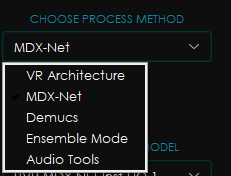
とりあえず、ここでは「MDX-Net」を選択。
ここでの選択により、画面の項目は変わります。
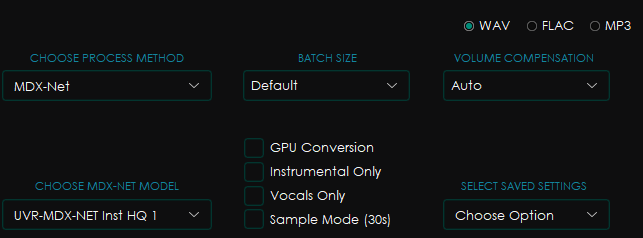
分離の方法(アルゴリズム)毎に、モデルが選択できます。
そして、そのモデルも随時バージョンアップしているようです。
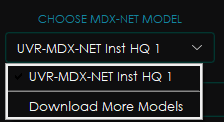
今回は、上記のモデルを利用します。
(モデルがない場合はダウンロードできます)
あと、GPUの利用にチェックを入れましょう。
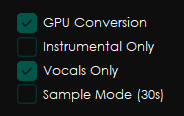
ボーカル抽出だけを行いたいなら、「Vocals Only」にもチェックを入れます。
設定できたら、「Start Processing」ボタンをクリック。
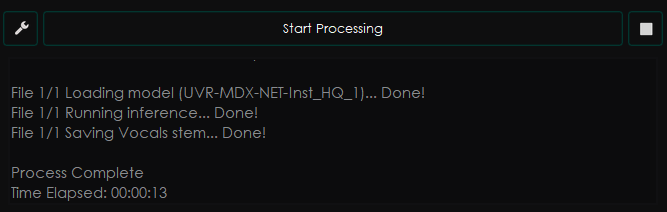
処理が完了したら、「Process Complete」と表示されます。
では、出力に設定したディレクトリを確認しましょう。
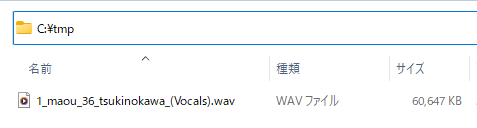
再生してみると、アカペラの音声になっています。
若干、怪しいところもありますが・・・
それは、他の方法やモデルを選択することで対応できます。
それに関しては、別途まとめたいと思います。
以上、Ultimate Vocal Removerの動作確認を説明しました。